Top plugin vẽ mái ngói trong SketchUp đáng sử dụng nhất

Những người chuyên dựng thiết kế nhà 3D thường sử dụng plugin vẽ mái ngói trong SketchUp rất phổ biến. Có khá nhiều plugin có thể tạo mái ngói nhưng để dùng hiệu quả nhất thì dân trong nghề thường chỉ dùng 4 tiện ích dưới đây. Nếu bạn muốn biết các plugin tạo/ làm mái ngói trong SketchUp thịnh hành nhất, hãy theo dõi nội dung bài viết sau.
Plugin vẽ mái ngói trong SketchUp là gì?
Plugin tạo mái ngói trong SketchUp là các tiện ích bổ sung của phần mềm thiết kế. Khi sử dụng plugin, việc vẽ mái ngói sẽ dễ làm và đỡ tốn công, thời gian hơn, đồng thời giảm thiểu sai lệch về kích thước, bố cục so với vẽ thủ công. Tiện ích vẽ mái ngói trong SketchUp rất thích hợp cho kiến trúc sư thiết kế nhà ở, công trình. Khi thao tác, bạn có thể điều chỉnh nhiều thông số như kích thước, độ dốc, các lớp, hướng mái ngói,...

Các plugin vẽ mái ngói trong SketchUp phổ biến hiện nay
Có nhiều loại plugin vẽ mái ngói SketchUp nhưng không phải tiện ích nào cũng sử dụng tốt. Nếu là người đã rành về SketchUp thì bạn có thể linh hoạt tự chọn plugin hợp với mình. Còn nếu chưa biết nên chọn tiện ích nào thì 4 plugin sau là gợi ý tốt nhất:
Profile Builder
Profile Builder là plugin tạo ngói SketchUp dùng để vẽ mái ngói, nền móng, bức tường, đường ống, lan can hoặc các chi tiết khác trong công trình. Sau khi thiết kế xong mái nhà, bạn có thể lưu lại để sử dụng cho những dự án sau.
- Nền tảng hỗ trợ: SketchUp
- Dung lượng: Dưới 4MB
- Loại tiện ích: Tạo mái nhà và các chi tiết công trình
- Giá cả: Miễn phí 30 ngày, Pro 119$
- Link: https://sketchucation.com/pluginstore?listtype=1&author=0&category=0&search=Profile+Builder&submit=%3F
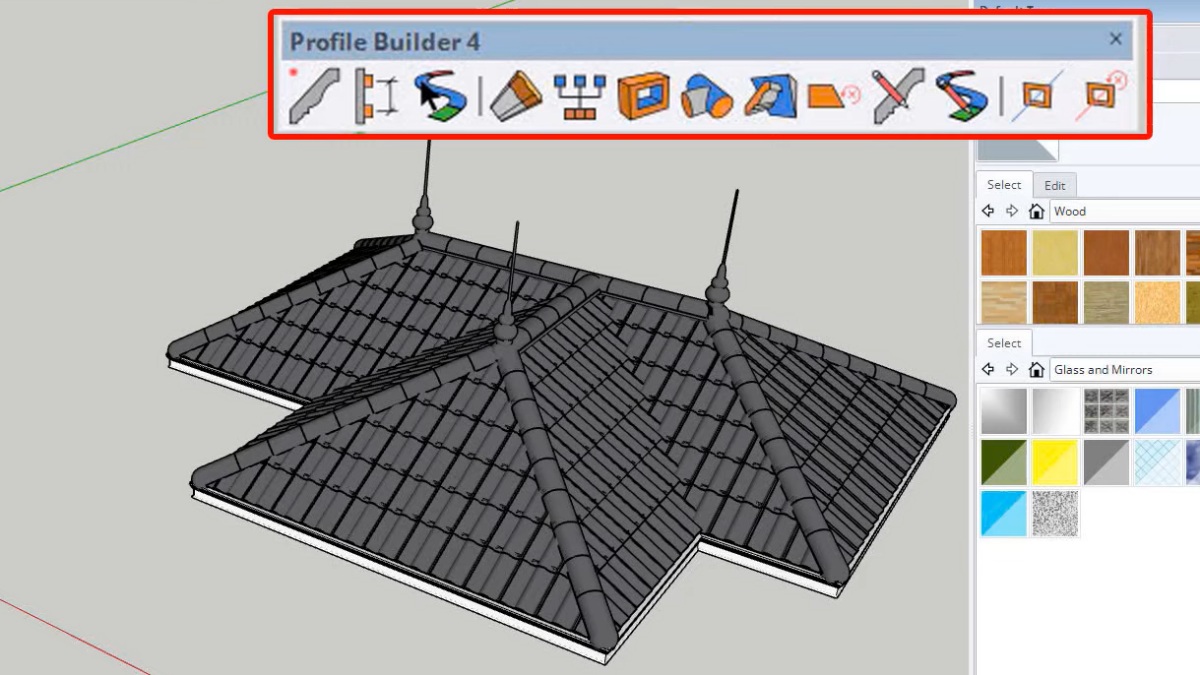
1001bit Tools
1001bit Tools có thể dùng để tạo mái nhà và các chi tiết trong công trình như cầu thang, cửa sổ, mái hông,... Thao tác thực hiện với plugin này đơn giản và có thể điều chỉnh mọi thông số mái ngói.
- Nền tảng hỗ trợ: SketchUp
- Dung lượng: Khoảng 2MB
- Loại tiện ích: Tạo mái ngói và các chi tiết công trình
- Giá cả: Miễn phí
- Link: https://sketchucation.com/pluginstore?listtype=1&author=0&category=0&search=1001bit+Tools&submit=%3F
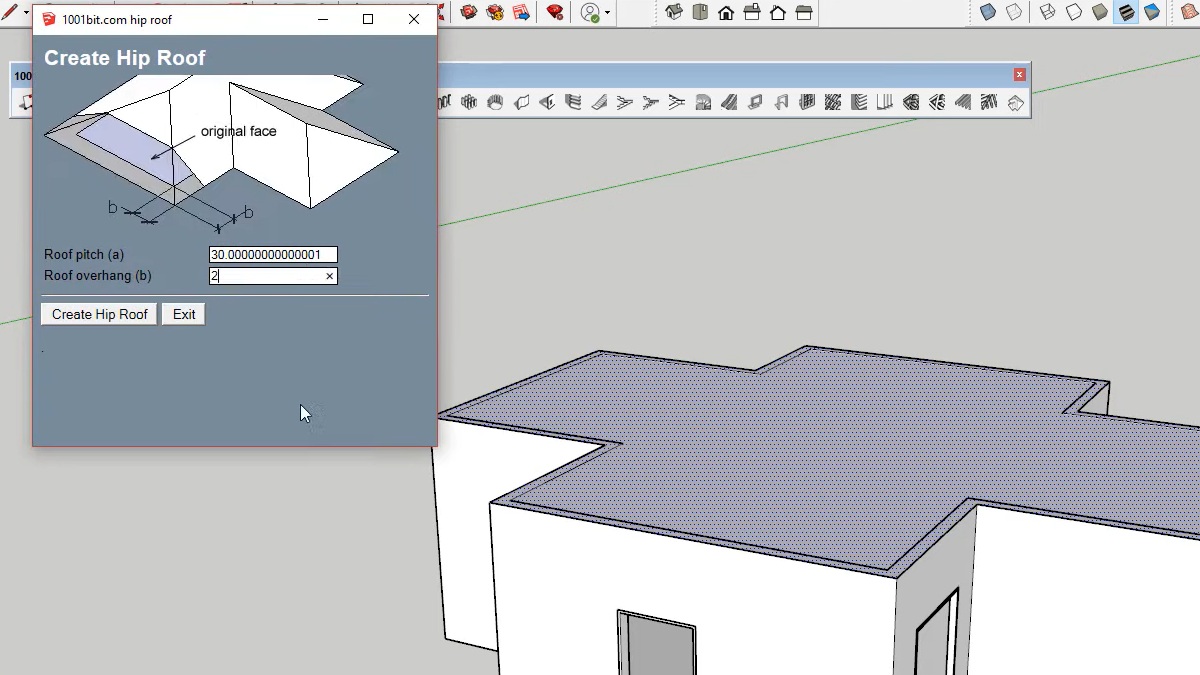
Roof Plugin by TIG
Plugin Roof by TIG có thể hỗ trợ bạn tạo mái nhanh chóng. Thao tác thực hiện với tiện ích này rất đơn giản vì nó có thể tạo mái tự động, bạn chỉ cần điều chỉnh một số chi tiết bị sai lệch bố cục.
- Nền tảng hỗ trợ: SketchUp
- Dung lượng: Không đáng kể
- Loại tiện ích: Tạo mái
- Giá cả: Miễn phí
- Link: https://sketchucation.com/pluginstore?pln=Roof
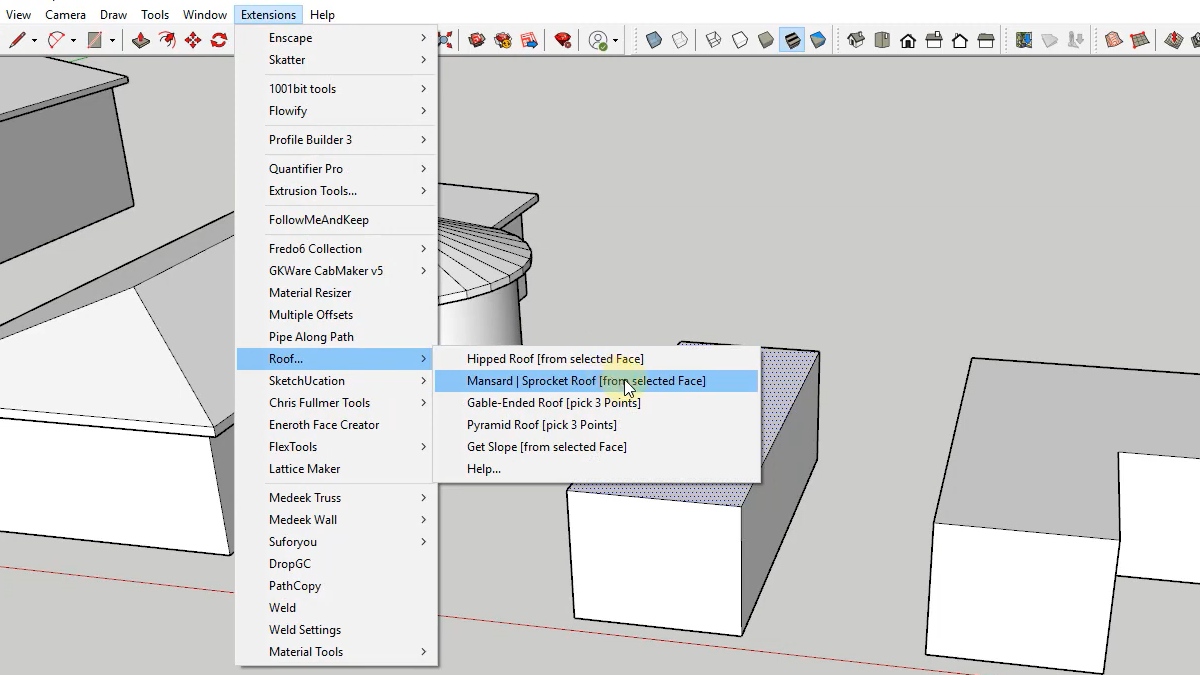
Medeek Truss Plugin
Plugin này có thể dùng để tạo giàn mái với rất nhiều kiểu giàn, kèo và xà nhà khác nhau. Không chỉ có những mẫu giàn phổ biến, Medeek Truss còn cho phép bạn điều chỉnh những chỉ số của giàn để có được thiết kế chính xác nhất.
- Nền tảng hỗ trợ: SketchUp
- Dung lượng: 22.2 MB
- Loại tiện ích: Tạo hình học mái
- Giá cả: 150$
- Link: https://sketchucation.com/plugin/1699-medeek_truss_plugin
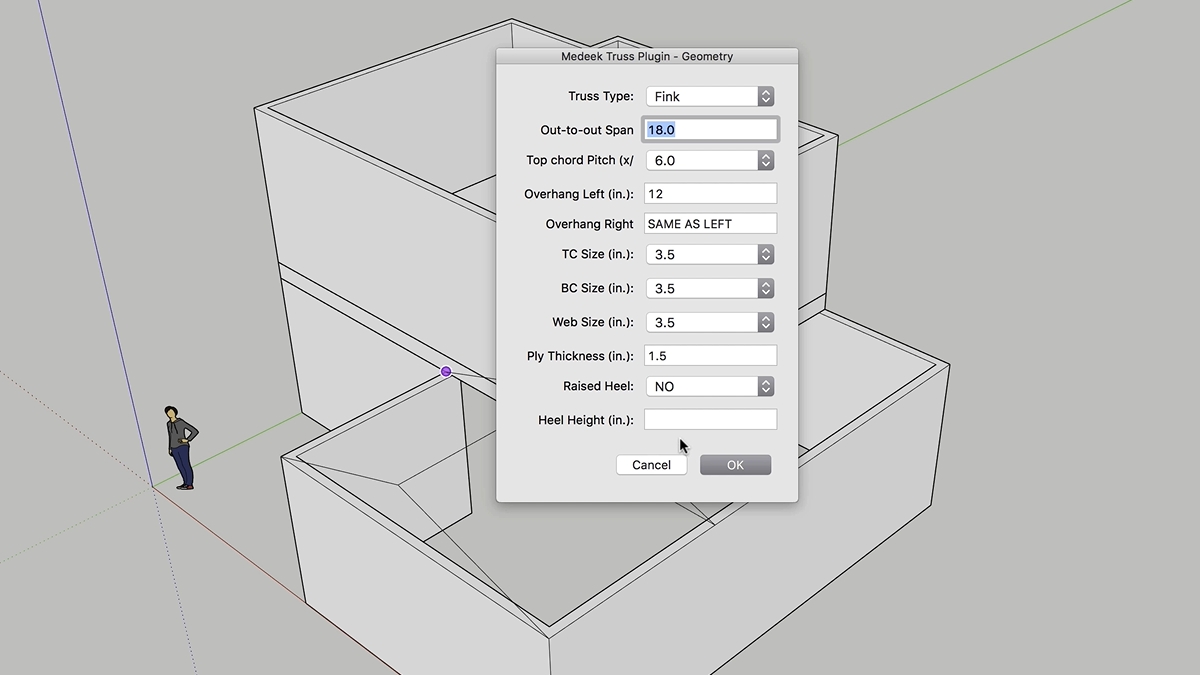
Để dùng Sketchup và các tiện ích này được mượt, bạn nên có một laptop đồ họa mạnh. Cellphones có rất nhiều mẫu máy cho những bạn làm chuyên về đồ họa, xem ngay nhé!
[Product_Listing categoryid="1055" propertyid="" customlink="https://cellphones.com.vn/laptop/do-hoa.html" title="Tham khảo danh sách laptop đồ họa - kỹ thuật được quan tâm tại CellphoneS!"]
Cách cài đặt và sử dụng plugin vẽ mái ngói trong SketchUp
Bạn cần cài plugin làm mái ngói SketchUp rồi mới sử dụng được. Các thao tác cụ thể để người mới học có thể làm theo là
Bước 1: Bạn download file plugin muốn sử dụng về máy tính sau đó giải nén. Tiếp theo, bạn vào SketchUp click chọn Extension Manager và chọn Install Extension.
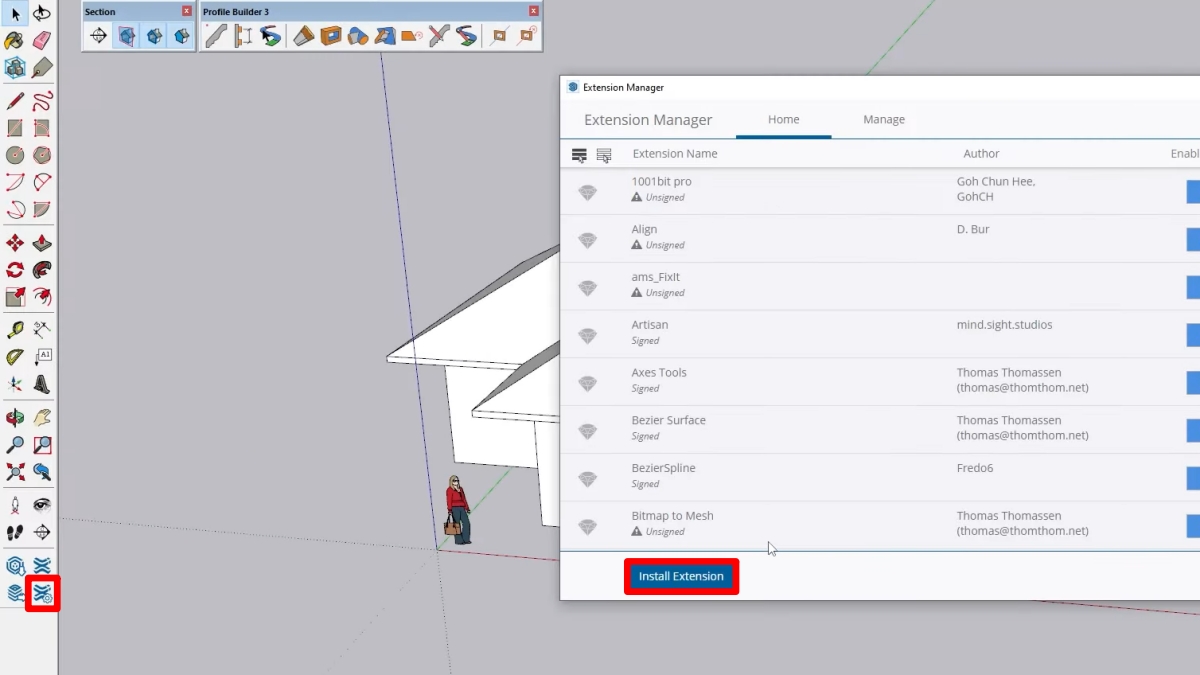
Bước 2: Chọn vào file plugin mới tải về rồi nhấn Open là cài xong.
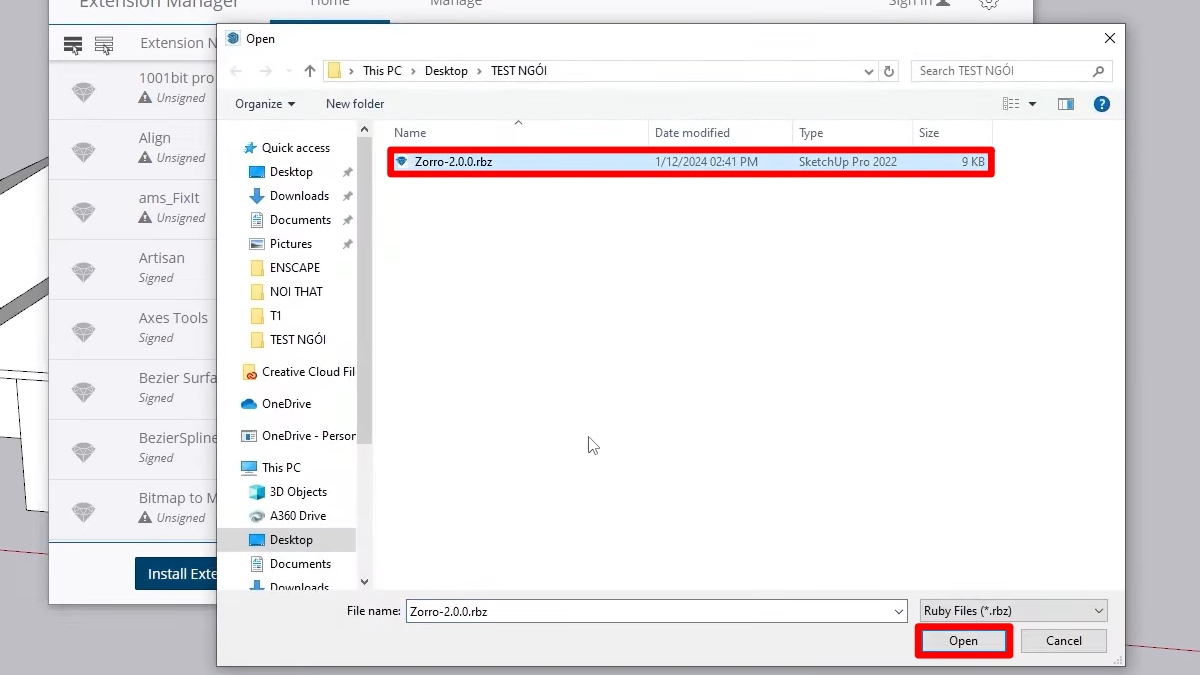
Bước 3: Bạn kéo trực tiếp file vật liệu ngói vào trong SketchUp. Tiếp theo chuột phải đối tượng rồi click Explode.
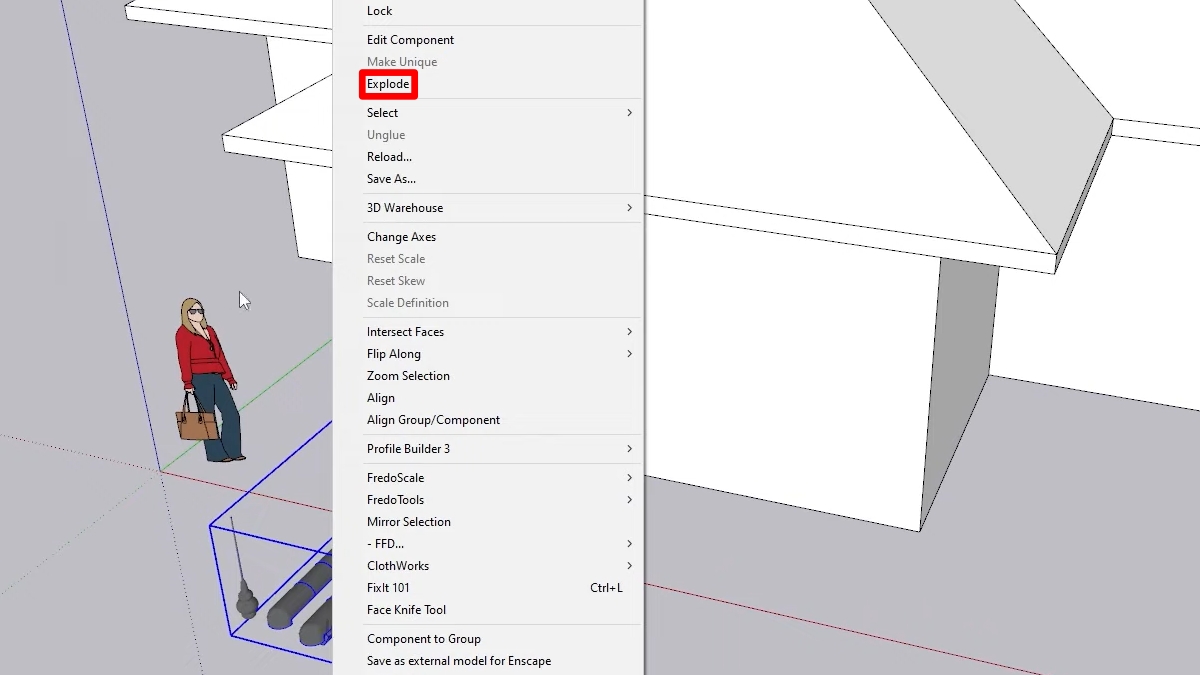
Bước 4: Bạn nhấn vào plugin mới cài hiển thị ở trên thanh công cụ sau đó thực hiện vẽ ngói. Mỗi plugin sẽ có cách thao tác khác nhau.
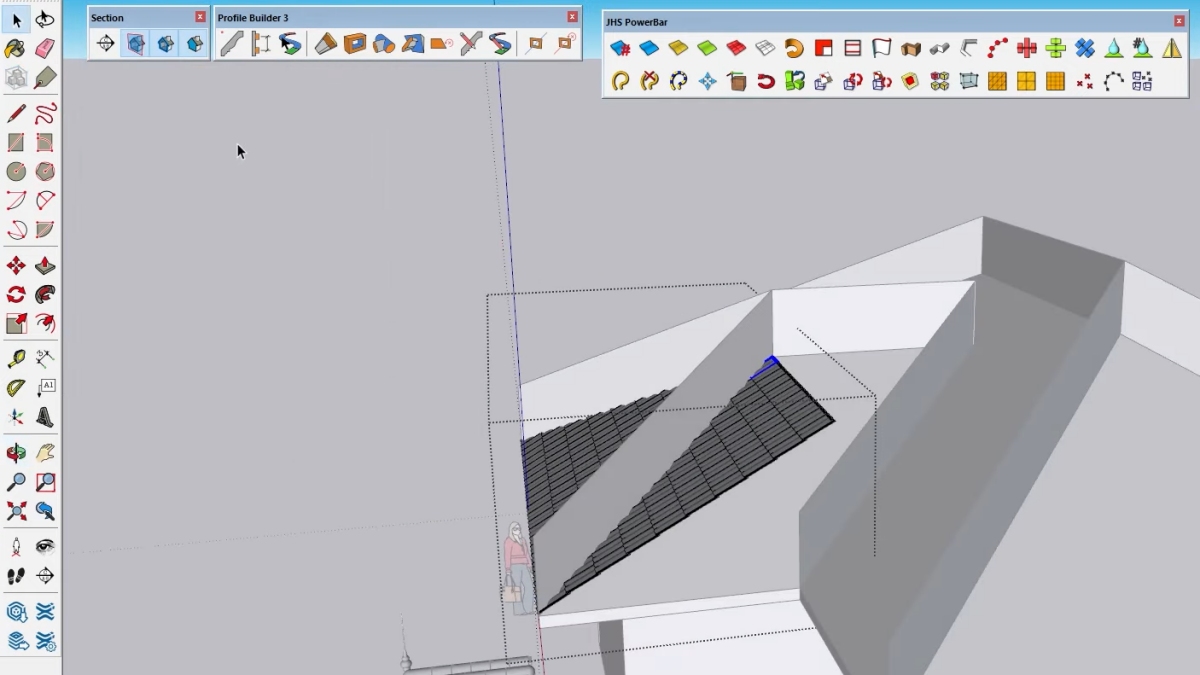
Lưu ý khi sử dụng plugin vẽ mái ngói trong SketchUp
Khi sử dụng plugin làm mái ngói SketchUp, bạn cần lưu ý một số vấn đề sau:
- Lựa chọn plugin phù hợp trong số những tiện ích mở rộng kể trên. Vì mỗi plugin đều hỗ trợ vẽ mái ngói nhưng cách thao tác khác nhau.
- Khi vẽ mái, bạn cần thiết lập thông số chính xác cho từng chi tiết như kích thước viên ngói, độ dốc mái và màu sắc.
- Với những viên ngói giống nhau, bạn nên sử dụng thêm plugin hoặc công cụ copy để tối ưu thời gian.
- Các plugin sẽ được nâng cấp liên tục để khắc phục lỗi và tăng tính hiệu quả. Bạn nên sử dụng phiên bản plugin mới nhất.
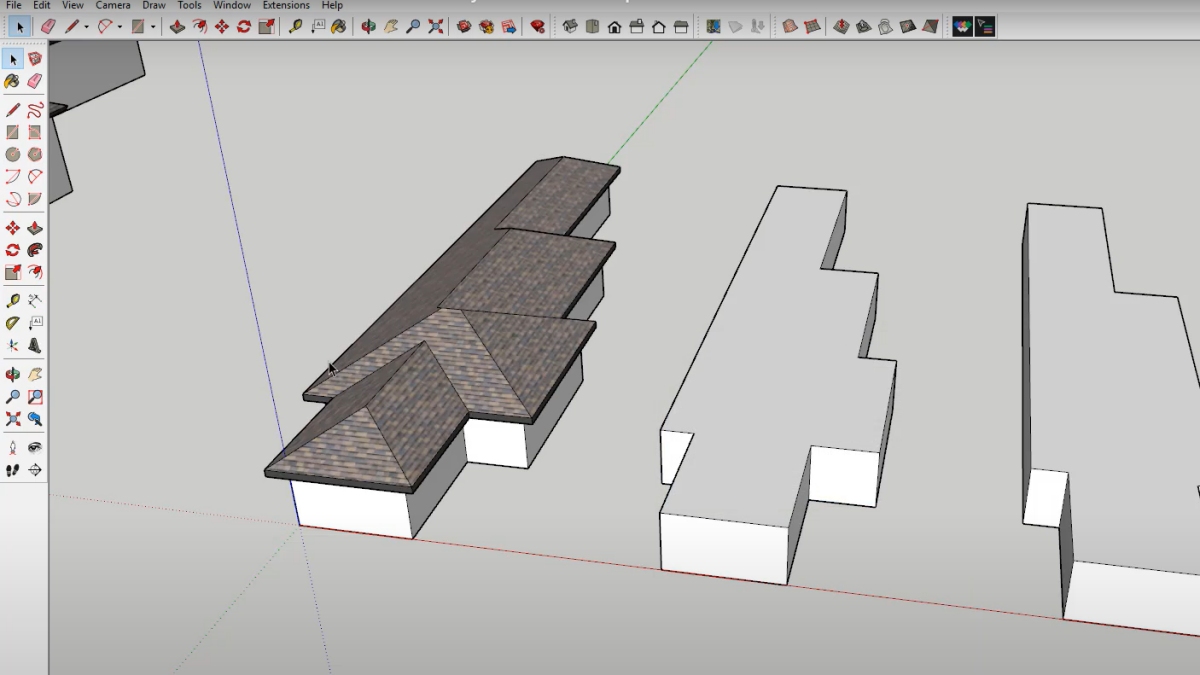
Ở trên là các plugin tạo, làm mái ngói trong SketchUp phổ biến nhất và cách dùng. Nếu bạn đã làm nhiều và thành thạo thì có thể dùng những plugin vẽ mái ngói trong Sketchup khác. Ngoài các plugin của công cụ này, nếu muốn tìm thêm về plugin, tính năng của những phần mềm khác thì bạn hãy xem những nội dung khác của Sforum nhé.
Xem thêm bài viết ở chuyên mục: Ứng dụng/phần mềm
Câu hỏi thường gặp
Plugin nào tạo mái ngói chi tiết nhất cho SketchUp miễn phí?
Theo đánh giá của nhiều người dùng, plugin tạo mái ngói trong SketchUp chi tiết nhất là Roof. Đây là tiện ích mở rộng được tạo ra để dành riêng cho việc vẽ các chi tiết mái, không giống như những plugin khác có thể vẽ cầu thang, bức tường,... Ngoài ra, thao tác vẽ bằng Roof cũng rất đơn giản, chủ yếu là kéo thả và xóa bớt vật liệu dư thừa.
Có plugin nào vẽ mái ngói tự động không cần chỉnh tay không?
Để vẽ mái ngói tự động mà không cần chỉnh tay quá nhiều, bạn có thể sử dụng plugin Instant Roof phiên bản Pro. Tuy nhiên, tiện ích này chỉ vẽ được những mô hình đơn giản và đã có sẵn khung mái. Nếu phải xử lý các dự án khó thì bạn nên sử dụng Profile Builder. Ngoài ra, nếu chưa có khung mái sẵn thì bạn có thể vẽ bằng 1001 bit pro, bạn chỉ cần nhập thông số và làm thao tác kéo thả.

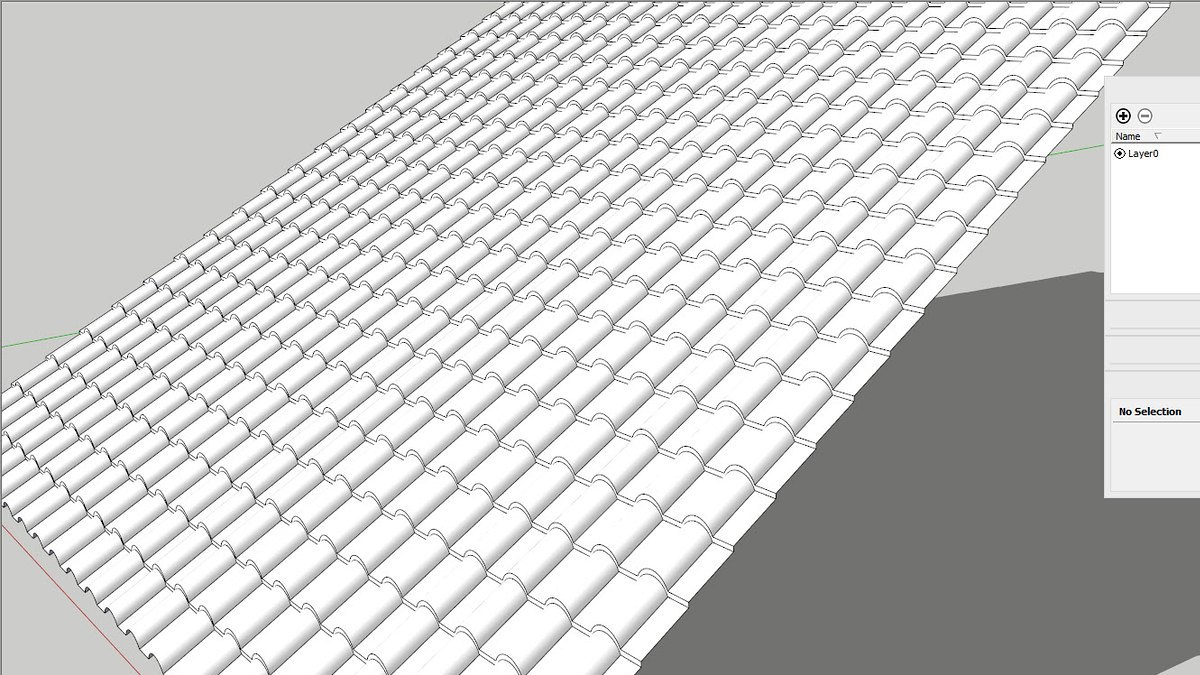
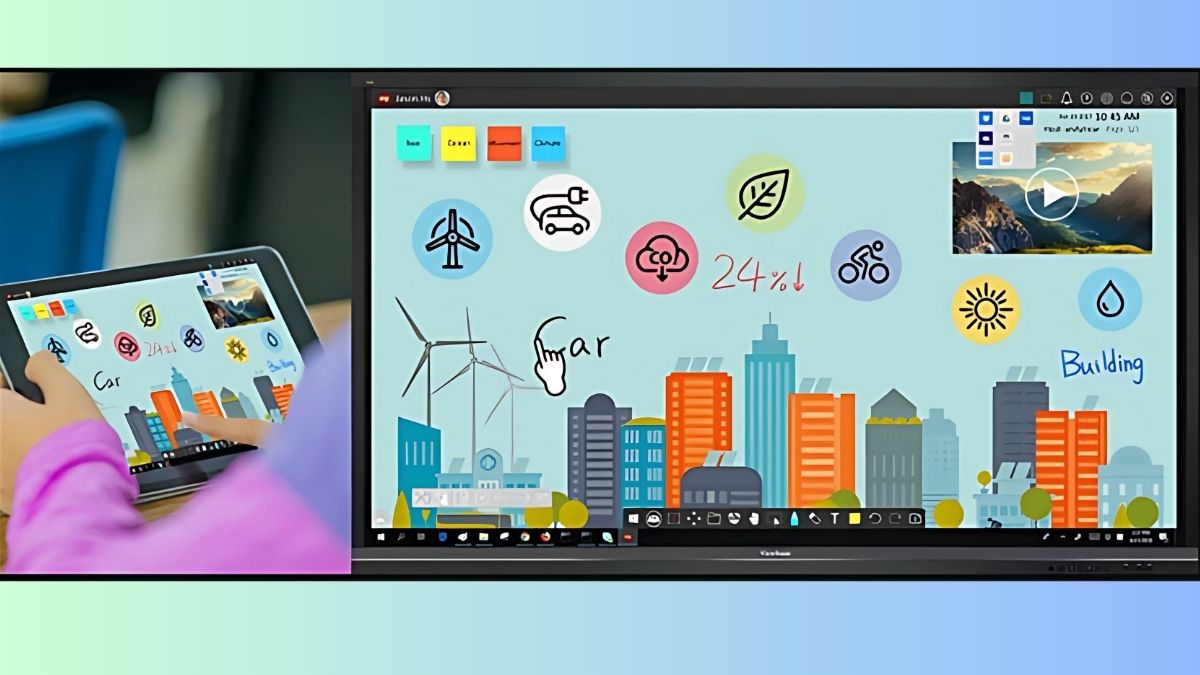


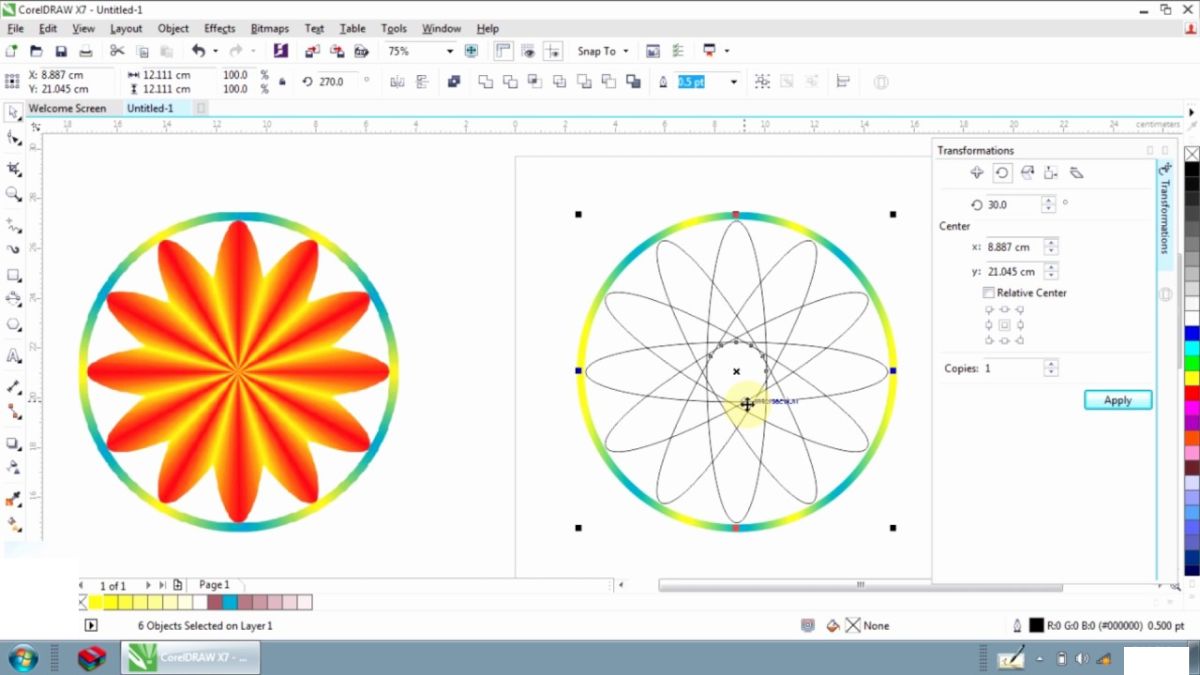
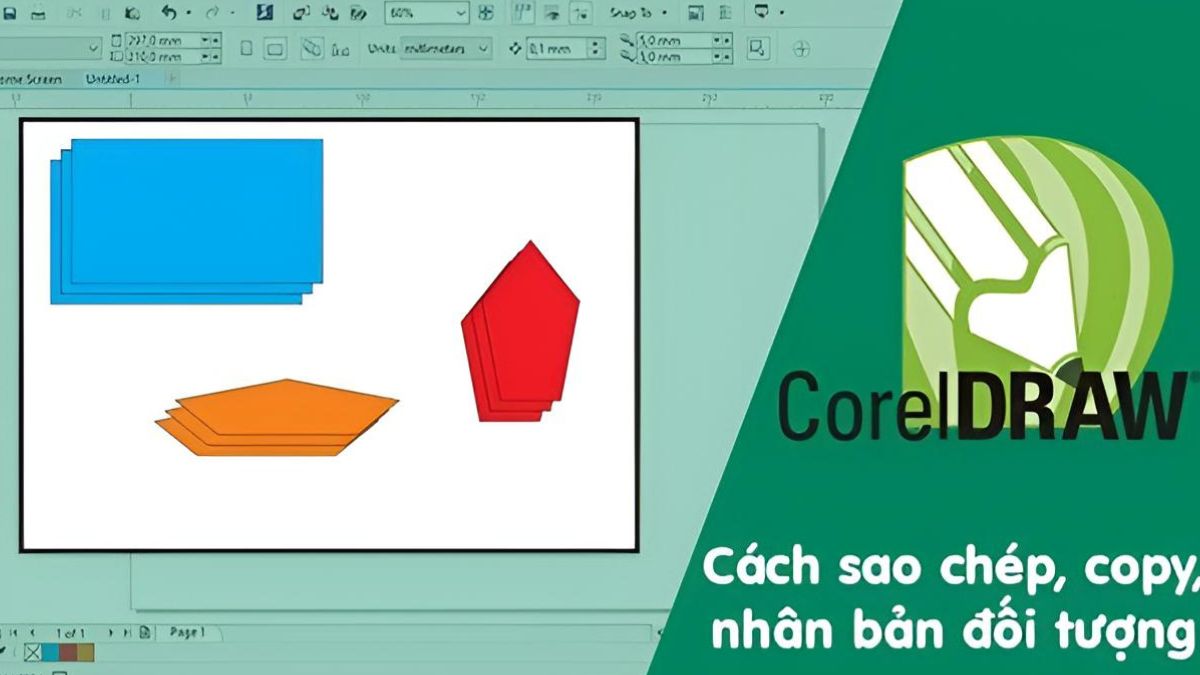

Bình luận (0)